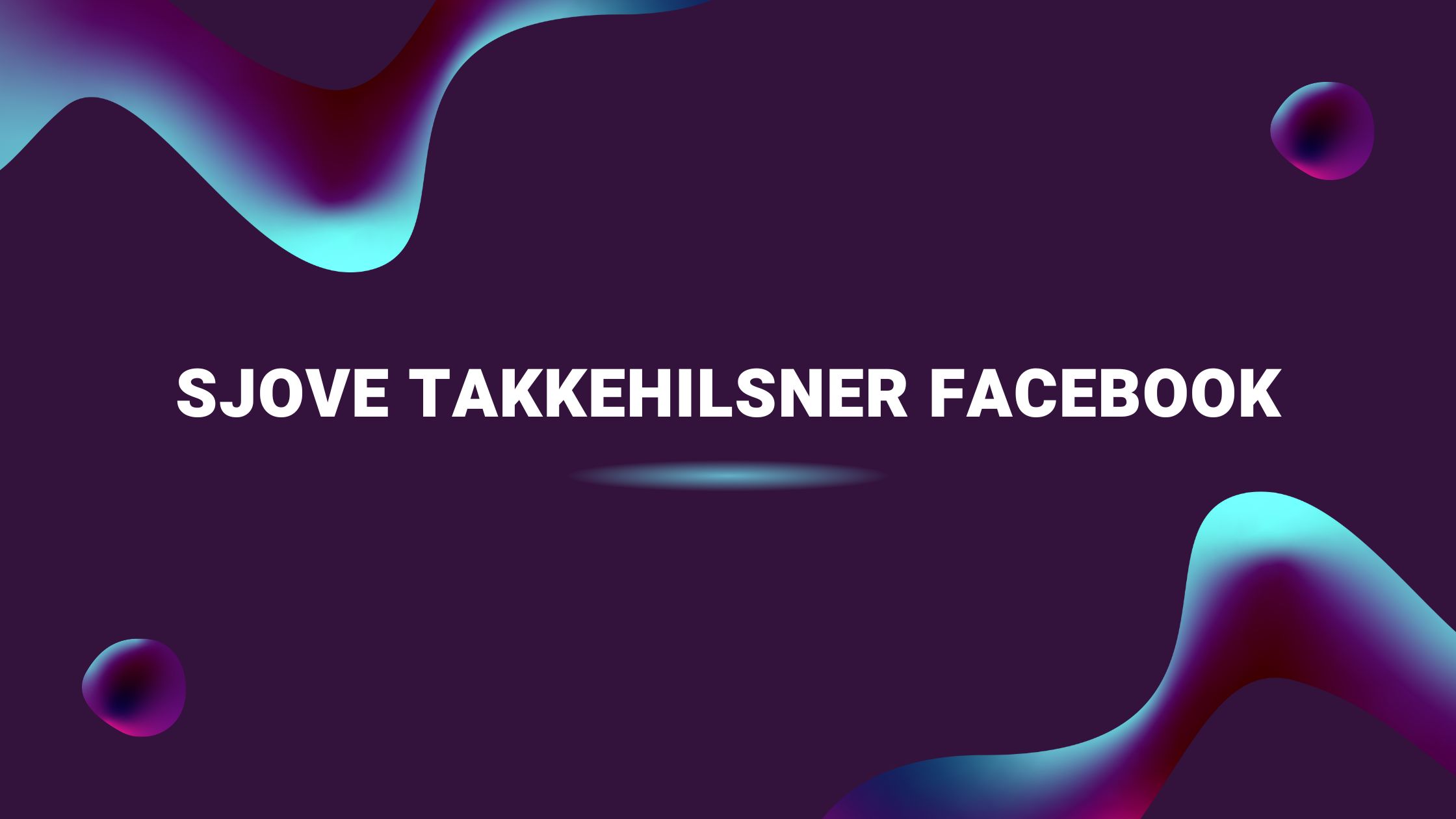Hvis YouTube ikke fungerer på dit Smart TV, er det afgørende at sikre, at dit TV understøtter appen, og at begge er opdateret med de nyeste versioner. Dette kan forhindre mange almindelige problemer.
At genstarte dit TV og router kan muligvis opdatere din forbindelse ved at løse mindre netværksproblemer. Derudover kan det ofte forbedre YouTube-appens ydeevne at rydde appens cache og data.
Ved vedvarende problemer kan det være nødvendigt at afinstallere og derefter geninstallere YouTube-appen. Dette kan løse dybere problemer, som blot at genstarte appen ikke kan fixe.
For en optimal streamingoplevelse er det vigtigt at have en robust internetforbindelse. YouTube anbefaler en hastighed på 5 Mbps for HD-kvalitet og 25 Mbps for 4K-indhold. Hvis du oplever buffering eller afbrydelser, kan det være en god idé at skifte fra Wi-Fi til en kablet forbindelse, da dette kan give en mere stabil og pålidelig internetforbindelse.
Ved systematisk at følge disse trin bør du kunne nyde en mere jævn og pålidelig YouTube-visning på dit Smart TV.
Indledende fejlfindingstrin
Bekræft din Smart TV’s kompatibilitet
Start med at tjekke, om din Smart TV understøtter YouTube-appen. Besøg den officielle Samsung hjemmeside og se op på din models specifikationer. Dette skridt sikrer, at du ikke forsøger at løse et problem, der ikke eksisterer.
Når du har bekræftet, at din TV er kompatibel, skal du sørge for, at både din Smart TV og YouTube-appen er opdateret til de nyeste versioner. Regelmæssige opdateringer fra producenten kan forbedre funktionaliteten og løse kendte problemer.
Genstart enheder og tjek internet hastighed
Næste skridt er at genstarte din Smart TV og din internet-router. Denne handling kan løse mindre problemer og opdatere din internetforbindelse, hvilket er afgørende for glat streaming.
Det er lige så vigtigt at tjekke din internethastighed, da YouTube kræver mindst 5 Mbps for HD-indhold og 25 Mbps for 4K-videoer. Brug en hastighedstest for at sikre, at dit netværk er hurtigt nok til at håndtere dette. Hvis dit internet er langsomt, kan det forårsage buffering og forringe video kvaliteten.
Ryd cache og data
Endelig skal du rydde cache og data for din YouTube-app via din TVs indstillingsmenu. Over tid kan ophobet cache sænke appens ydelse, så det er en god idé at rengøre det regelmæssigt for at forbedre din seeroplevelse.
Dette enkle vedligeholdelsesskridt hjælper med at sikre, at appen kører glat.
Almindelige YouTube-problemer
Når du bruger YouTube på dit Smart TV, kan du støde på nogle problemer såsom videoer, der ikke indlæses, eller appen, der crasher. Hvis YouTube-videoer blot viser en grå skærm eller ser ud til at være fastlåst på indlæsningssymbolet, er det vigtigt at begynde fejlfinding.
Først skal du tjekke, om din YouTube-app er opdateret. Apps, der er forældede, har tendens til at have problemer. Gå til din Smart TVs appbutik, find YouTube, og opdater den, hvis der er en nyere version tilgængelig. Dette enkle skridt kan løse mange fejl og opdatere appens ydeevne.
Dernæst skal du rydde appens cache-data. Over tid kan cache-data ophobes og gøre appen langsommere. For at gøre dette skal du navigere til appindstillingerne på dit TV, vælge YouTube og rydde cachen. Dette hjælper som regel med indlæsningsproblemer og får appen til at køre mere glat.
Hvis opdatering og rydning af cachen ikke løser problemet, kan du være nødt til at geninstallere YouTube. Fjern appen fra dit Smart TV, og download den igen fra appbutikken. Dette kan ofte løse mere komplekse problemer ved at give dig en frisk start med appen.
Endelig skal du tjekke dine netværksindstillinger. Nogle gange kan problemet ligge med din internetforbindelse og ikke selve appen. Sørg for, at dit Smart TV er korrekt tilsluttet dit hjemmenetværk. Justering af disse indstillinger kan forbedre kommunikationen mellem dit TV og netværket, hvilket fører til bedre streamingkvalitet.
Tjekker internetforbindelse
Sikring af Optimal YouTube Streaming på dit Smart TV
For at nyde den bedste seeroplevelse på YouTube ved hjælp af dit Smart TV, er det vigtigt at have en pålidelig internetforbindelse. Her er hvordan du kan sikre, at din opsætning opfylder de nødvendige krav.
Tjek din Internet Hastighed
Først skal du bekræfte, at din internet hastighed er hurtig nok til at streame video i høj kvalitet. Langsom hastighed kan føre til buffering og afbrydelser. Du kan nemt teste din internet hastighed online ved hjælp af forskellige gratis værktøjer.
Forbedre Wi-Fi Stabilitet
Hvis du bemærker, at din Wi-Fi forbindelse er ustabil, så prøv at genstarte din router, da dette ofte kan løse almindelige forbindelsesproblemer.
For en mere konsekvent forbindelse, overvej at bruge en kablet Ethernet-forbindelse direkte til dit Smart TV. Dette omgår usikkerhederne ved trådløse netværk og giver en mere stabil og ofte hurtigere internetforbindelse.
Bekræft Netværksindstillinger
Sørg for, at dit Smart TV er tilsluttet det rigtige Wi-Fi netværk. Nogle gange opretter enheder ved en fejl forbindelse til et gæstenetværk eller en nabo’s Wi-Fi, som kan være langsommere eller mindre stabil.
Tjek også dine routerindstillinger for at sikre, at de ikke blokerer eller begrænser dit TVs internetadgang. Nogle routere har funktioner som forældrekontroller eller båndbreddebegrænsninger, der kan begrænse dine streamingmuligheder.
Ved at følge disse trin burde du kunne forbedre din YouTube seeroplevelse på dit Smart TV, så den bliver mere glidende og behagelig.
Supercharge Your Social Media Presence
Accelerate Your Social Growth Today! Get the engagement you deserve with premium likes, followers, and views. Join thousands of successful creators who've cracked the code to social media fame across Instagram, TikTok, YouTube, and beyond.
Vurdering af hastighedskrav
Forstå vigtigheden af internet hastighed for YouTube streaming
For at nyde YouTube i HD bør din internet hastighed være mindst 5 Mbps. For en overlegen 4K visningsoplevelse er hastigheder på mindst 25 Mbps nødvendige. Start med at teste din internet hastighed ved hjælp af online værktøjer. Dette hjælper med at sikre, at din forbindelse er robust nok til uafbrudt streaming.
Håndtering af video buffering problemer
Hvis YouTube videoer ofte buffrer, kan det skyldes svag internetforbindelse. Mens Wi-Fi tilbyder bekvemmelighed, kan dets stabilitet falde, især hvis du er langt fra routeren eller i et område med mange andre netværk. For en mere pålidelig forbindelse, overvej at bruge en kablet internet forbindelse når du streamer.
Håndtering af netværksbelastning
Tung internettrafik i dit husstand kan også forstyrre din streamingoplevelse. Dette sker ofte i spidsbelastningsperioder, når flere enheder er online. Ved at planlægge opgaver med høj båndbredde til tider uden for spidsbelastning, kan du forbedre din streamingkvalitet.
Vedligeholdelse af dit netværksudstyr
At holde dit netværksudstyr i god stand er afgørende. Regelmæssigt genstart af din router kan forhindre langsomheder forårsaget af overbelastning, hvilket sikrer en glattere YouTube oplevelse på enheder som dit smart TV.
Fejlfinding af Wi-Fi Stabilitet
Tjek din Wi-Fi-hastighed for optimal streaming
For at nyde problemfri streaming på YouTube skal din Wi-Fi-forbindelse opfylde specifikke hastighedskrav. For indhold i høj opløsning (HD) skal dit netværk tilbyde mindst 5 Mbps. Hvis du er til ultra-høj opløsning (4K) videoer, skal du have en hastighed på ikke mindre end 25 Mbps.
Brug en pålidelig hastighedstest-app til at måle din nuværende internet-hastighed. Dette skridt sikrer, at dit setup er tilstrækkeligt til den type indhold, du ønsker at se.
Fejlfinding af Wi-Fi-problemer effektivt
At opdage, at dit Wi-Fi er langsommere end nødvendigt, kan være frustrerende, men der er enkle løsninger at prøve. Begynd med at genstarte din router og modem - dette kan fjerne eventuelle tilbageholdte netværksproblemer. Frakobl begge enheder, vent cirka et minut, og tilslut dem igen. Ofte kan denne enkle handling betydeligt forbedre din forbindelseskvalitet.
Hold dig også informeret om din internetudbyders ydeevne. Nogle gange er problemet ikke med dit setup, men med din udbyder, på grund af serviceafbrydelser eller nedbrud. At holde øje med disse kan spare dig tid og kræfter på at diagnosticere problemer, der er uden for din kontrol.
Forbedr din streamingoplevelse
Hvis du finder ud af, at din internethastighed konsekvent er under det, der er nødvendigt for glat streaming, overvej at opgradere din plan eller skifte udbyder. For pålidelige hastighedstest og overvågning kan apps som Ookla Speedtest og Googles internet-hastighedstest være nyttige.
Alternativer til trådløse forbindelser
Vælg en Kablet Ethernet-forbindelse
For at forbedre din Smart TVs streamingkapacitet, overvej at bruge en kablet Ethernet-forbindelse. Denne metode er typisk hurtigere og mere pålidelig end Wi-Fi, hvilket fører til færre afbrydelser, mens du ser dine yndlingsshows. Kablede forbindelser undgår problemer som Wi-Fi-signaltab på grund af vægge eller afstand fra din router.
Fejlfinding af din kabelforbindelse
Hvis YouTube fortsætter med at buffere på din Smart TV, skal du først tjekke dit Ethernet-kabel. Sørg for, at det er sikkert tilsluttet og ikke beskadiget. Ofte kan et simpelt problem som en løs forbindelse forstyrre din TVs internetadgang, hvilket kan få det til at se ud som et større problem.
Tjek din internet hastighed
Kør en hastighedstest på din Smart TV for at se, om din internetforbindelse er hurtig nok til streaming i høj kvalitet. For glat afspilning i HD har du brug for mindst 5 Mbps, og for 4K-kvalitet mindst 25 Mbps. Hvis dit internet er langsommere end disse hastigheder, er det sandsynligvis årsagen til dine streamingproblemer.
Genstart jævnligt dit modem og din router
Undervurder ikke kraften i at genstarte dit modem og din router. At gøre dette kan opdatere dit netværk og rydde op i mindre problemer, der påvirker din internet hastighed. Det er et simpelt skridt, men det kan betydeligt forbedre din Smart TVs forbindelse.
Håndtering af app-opdateringer
Hold din YouTube-app opdateret på dit Smart TV
For at holde din YouTube-oplevelse glat og behagelig er det vigtigt at opdatere appen regelmæssigt på dit Smart TV. Dette sikrer, at du har adgang til de nyeste funktioner og forbedringer. Sådan gør du: åbn din Smart TVs appbutik, skriv “YouTube” ind, og se om der er en opdatering tilgængelig. Hvis du finder en, kan du installere den for at nyde den nyeste version.
Aktiver automatisk opdateringer for bekvemmelighed
I stedet for manuelt at tjekke for opdateringer, hvorfor ikke forenkle dit liv ved at indstille dit TV til automatisk at opdatere apps? Denne funktion sparer dig for besværet med at huske at tjekke for opdateringer og sikrer, at dine apps, herunder YouTube, altid har de nyeste forbedringer og sikkerhedsrettelser. Gå blot til dit TVs indstillingsmenu, find auto-opdateringsmuligheden, og slå den til.
Opdater dit Smart TVs firmware
At opdatere dit Smart TVs firmware er lige så vigtigt som at opdatere dine apps. Det hjælper med at sikre, at alle apps, især YouTube, fungerer glat og effektivt på din enhed. For at opdatere din firmware skal du navigere til systemindstillingerne, kigge efter firmwareopdateringer og følge de angivne instruktioner.
Fejlfinding af YouTube-appen
Hvis opdatering ikke løser et problem med YouTube-appen, kan du overveje at afinstallere og derefter geninstallere den. Denne proces kan løse problemer ved at nulstille appens indstillinger og rydde ud i eventuelle data, der måtte forårsage problemer. At håndtere disse opdateringer proaktivt kan betydeligt forbedre din seeroplevelse og holde alt kørende glat.
Rydning af cache og data
Nem Fix af Din Smart TV’s YouTube App
Har du problemer med din Smart TV’s YouTube app? Måske kører den langsomt, eller videoer fortsætter med at buffere. En hurtig løsning på dette problem er at rydde cache og data for YouTube appen. Dette hjælper ikke kun med at løse fejl; det holder også appen kørende glat.
Trin-for-Trin Guide
Først, tag din fjernbetjening og gå til indstillingsmenuen på din Smart TV. Find sektionen for applikationer og vælg YouTube appen. Her vil du finde muligheder for at rydde både cache og data. At rydde cache fjerner midlertidige filer, der kunne være med til at bremse appen. Når du rydder data, fjerner du alle filer, hvilket potentielt kan løse mere komplekse problemer, men nulstiller appen til dens oprindelige tilstand.
Hvorfor Er Dette Vigtigt?
At rydde cache og data kan gøre en mærkbar forskel i, hvordan dine apps fungerer. For eksempel, hvis YouTube appen begynder at opføre sig mærkeligt, kan det at rydde cache fjerne gamle data, der muligvis forårsager problemet. Dette er en simpel, men effektiv måde at forbedre din seeroplevelse på.
Hold Din App Glat
Regelmæssigt at rydde cache og data for dine apps kan forhindre mange ydeevneproblemer, før de opstår. Det betyder færre afbrydelser, mens du streamer dine yndlingsvideoer. Det er et lille skridt, der kan have en stor indvirkning på din Smart TV’s funktionalitet.
Sletning og geninstallation af YouTube
Fejlfinding af din Smart TV’s YouTube-app
Har du problemer med YouTube-appen på din Smart TV? En hurtig løsning kan være så simpel som at slette og derefter geninstallere appen. Her er hvorfor det er gavnligt, og hvordan du kan gøre det:
Hvorfor geninstallation af YouTube hjælper
Geninstallation af YouTube-appen kan løse problemer som videoer, der ikke afspilles korrekt, eller appen, der crasher. Denne metode opfrisker appen ved at fjerne eventuelle korrupte data og opdatere den til den nyeste version, hvilket sikrer bedre ydeevne og nye funktioner.
Trin-for-trin guide til geninstallation af YouTube
- Fjern appen: Brug ‘Værktøjer’-knappen på din fjernbetjening til at slette YouTube-appen fra din Smart TV. Denne handling sletter alle de gemte data relateret til YouTube på din enhed.
- Geninstaller appen: Gå tilbage til Smart Hub på dit TV. Her finder du Apps-sektionen. Søg efter YouTube, og vælg det for at geninstallere. Denne handling geninstallerer en frisk version af appen.
App fjernelses trin
For at geninstallere YouTube-appen på dit Samsung Smart TV, skal du starte med at fjerne den nuværende version. Naviger til sektionen ‘Apps’, fremhæv YouTube, tryk og hold på vælg-knappen, og vælg derefter ‘Slet’. Dette sikrer, at eventuelle problemer fra den gamle installation bliver ryddet væk, hvilket skaber grundlag for en frisk installation.
Efter at have fjernet appen, er det vigtigt at holde dit Smart TV kørende glat. Rens regelmæssigt cache og data fra app-indstillingerne for at forbedre din seeroplevelse. Dette enkle vedligeholdelsestrin hjælper med at forhindre indlæsningsproblemer og sikrer, at appen fungerer effektivt, integrerer de nyeste opdateringer og funktioner.
Hvis du støder på problemer, selv efter at have geninstalleret YouTube-appen, så prøv at genstarte dit TV. Tag det ud af stikket i cirka 30 til 40 sekunder, og stik det derefter tilbage i. Denne hurtige handling kan opdatere dit system og løse mindre fejl.
Installationsproces
For at få YouTube op og køre igen på din Samsung Smart TV efter at have afinstalleret det, skal du følge disse enkle trin:
- Gå til Samsung Smart Hub: Tryk blot på Smart Hub-knappen på din fjernbetjening. Dette er din gateway til alle apps og funktioner på dit TV.
- Find YouTube: Brug søgefunktionen i appbutikken og skriv ‘YouTube’. Dette vil hjælpe dig med hurtigt at finde appen.
- Vælg ‘Installer’: Vælg YouTube-appen fra søgeresultaterne og tryk på ‘Installer’. Dette downloader den nyeste version af appen til dit TV.
- Sørg for internetforbindelse: Sørg for, at dit TV er tilsluttet internettet. En stabil forbindelse er afgørende for at downloade appen uden problemer og for fremtidige opdateringer.
- Log ind: Når YouTube er installeret, skal du åbne det og logge ind med din Google-konto. Dette giver dig adgang til dine playlister, abonnementer og mere.
Ved at følge disse trin vil du nyde de nyeste funktioner og en mere glidende oplevelse med YouTube på din Samsung TV.
Det er en god idé regelmæssigt at tjekke for opdateringer til appen for at holde den kørende optimalt. Disse trin er designet til at forbedre din seeroplevelse ved at sikre, at du har den nyeste software, som ofte inkluderer ydeevneforbedringer og nye funktioner.
Regelmæssige opdateringer hjælper også med at sikre din app mod potentielle sikkerhedsrisici, hvilket gør din seeroplevelse ikke kun fornøjelig, men også sikker.
Fejlsøgning efter installation
Hvis du har haft problemer med YouTube-appen på dit Smart TV, såsom frysninger eller uventede nedbrud, kan en ny installation være løsningen. Disse problemer kan stamme fra forældet software eller beskadigede filer i appen. For at få din YouTube-app til at køre glat igen, følg disse enkle trin.
Trin 1: Afinstaller YouTube-appen
Start med at fjerne YouTube-appen fra dit Smart TV. Gå til appindstillingerne, find YouTube, og vælg muligheden for at afinstallere eller slette den. Dette trin hjælper med at eliminere eventuelle resterende filer, der kan forårsage problemerne.
Trin 2: Opdater dit Smart TVs firmware
Før du geninstallerer YouTube, skal du sikre dig, at dit TVs firmware er opdateret. Forældet firmware kan føre til kompatibilitetsproblemer og påvirke appens ydeevne. Du kan opdatere dit TVs software gennem indstillingsmenuen for at sikre, at din enhed kører effektivt.
Trin 3: Geninstaller YouTube-appen
Besøg derefter dit Smart TVs appbutik. Søg efter YouTube-appen og installer den nyeste version. Dette sikrer, at du har adgang til de nyeste funktioner og sikkerhedsforbedringer.
Trin 4: Log ind og test
Når appen er installeret, skal du logge ind med dine kontooplysninger og prøve at spille en video eller udforske forskellige funktioner. Dette er et vigtigt skridt for at bekræfte, at de problemer, du oplevede, er blevet løst.
Netværksindstillinger Justering
Forbedring af din Smart TVs YouTube-ydeevne
Oplever du, at YouTube-videoer buffer på dit Smart TV? For at forbedre din seeroplevelse kan justering af netværksindstillingerne være en rigtig game-changer. Lad os gennemgå nogle enkle, men effektive trin for at sikre en glat streamingoplevelse.
Nulstil dine netværksforbindelser
Først skal du navigere til Indstillinger > Netværk > Avancerede indstillinger på dit Smart TV og vælge ‘Nulstil netværksindstillinger.’ Denne handling fjerner gamle eller problematiske konfigurationer, der kan hindre din forbindelse.
Sørg for præcise tidsindstillinger
Tjek også, at dit Smart TVs ur er indstillet korrekt. En forkert tidsindstilling kan forstyrre ikke kun YouTube, men også andre applikationer. Korrekte tidsindstillinger hjælper dit TV med at kommunikere bedre med online tjenester.
Vælg en kablet forbindelse
At skifte fra Wi-Fi til et Ethernet-kabel kan betydeligt forbedre din internetstabilitet. Kablede forbindelser er generelt mere pålidelige end trådløse, hvilket giver en mere glat streamingoplevelse.
Opdater dine routerkonfigurationer
Besøg lejlighedsvis dine routers konfigurationer for at bekræfte, at ingen indstillinger som forældrekontrol eller firewalls utilsigtet blokerer YouTube. Det er også vigtigt at holde din routers software opdateret for at opretholde et sikkert og effektivt netværk.
Placer din router klogt
At placere din Wi-Fi-router tættere på dit Smart TV eller i en central placering i dit hjem kan i høj grad forbedre signalstyrken. Denne enkle justering kan gøre en mærkbar forskel i forbindelse og hastighed.
Smart TV Fabriksindstillinger Nulstil
Når YouTube fortsætter med at gå ned på dit Smart TV, er det ofte den bedste løsning at udføre en fabriksnulstilling. Denne proces returnerer dit TV til dets oprindelige indstillinger, hvilket sletter alle dine tilpasninger og apps, herunder YouTube. Det er en grundig løsning, der kan løse vedholdende problemer.
Start fabriksnulstillingen ved at navigere til ‘Indstillinger’ menuen på dit Smart TV. Vælg ‘Generelt’ og derefter ‘Nulstil’. Du skal normalt indtaste en standard PIN-kode, som typisk er ‘0000’, for at fortsætte.
Husk, at når du starter denne proces, er der ingen vej tilbage. Sørg for at sikkerhedskopiere vigtige data eller indstillinger på forhånd, da du vil miste dem alle.
Efter nulstillingen skal du genoprette forbindelsen til dit Wi-Fi-netværk og downloade dine yndlingsapps igen, såsom YouTube. Selvom det kan være besværligt at sætte dit TV op igen, kan det få dit TV til at føles som nyt igen og forbedre ydeevnen af apps som YouTube.
Men hvis du ofte finder dig selv i at skulle nulstille dit TV, kan det være et tegn på mere alvorlige hardware- eller softwareproblemer. I sådanne tilfælde er det klogt at se efter systemopdateringer eller kontakte kundesupport for hjælp.
Denne tilgang løser ikke kun umiddelbare problemer, men hjælper også med at opretholde dit TV’s levetid og ydeevne. Overvej altid en fabriksnulstilling som en klar måde at tackle flere fejl på, hvilket sikrer en mere glat brugeroplevelse.
Alternative visningsmuligheder
Hvis YouTube på dit Smart TV ikke fungerer, er der ingen grund til bekymring! Du har masser af muligheder for at fortsætte med at se dine yndlingsvideoer uden problemer. Her er hvad du kan gøre:
Streaming Enheder: Overvej at bruge enheder som Chromecast eller Roku. Tilslut en af dem til dit TVs HDMI-port, og du kan begynde at streame YouTube med det samme. Disse gadgets er praktiske og brugervenlige.
Skærmmirring: En anden hurtig løsning er at spejle din skærm. Med værktøjer som AirDroid Cast Web kan du vise YouTube fra din smartphone eller computer direkte på dit Smart TV. Denne metode er især nyttig, hvis du hurtigt vil dele en video med andre i rummet.
Alternative Videoplatforme: Hvis YouTube stadig er nede, hvorfor ikke udforske andre platforme? Netflix, Hulu og Amazon Prime Video tilbyder et væld af videoer og tv-shows. Disse tjenester er fremragende til at opdage nyt indhold eller binge-se dine yndlingsserier.
Spilkonsoller: For dem, der ejer en PlayStation eller Xbox, giver disse konsoller også adgang til YouTube gennem deres applikationer. Dette er et godt alternativ, hvis din Smart TVs YouTube-app ikke fungerer.
Webbrowser: De fleste Smart TV’er er udstyret med en webbrowser. Du kan bruge denne funktion til at gå direkte til YouTubes hjemmeside og springe appen over. Dette kan være en hurtig og nem løsning, når appen er uresponsiv.
Ved at udforske disse alternativer sikrer du, at din videostreamingoplevelse forbliver uafbrudt, selv når du står over for tekniske problemer på én platform. Hver mulighed tilbyder en pålidelig måde at få adgang til dine foretrukne videoer og shows, så underholdningen kan fortsætte.
Kontakt Supporttjenester
Få hjælp med YouTube på dit Smart TV
Hvis YouTube ikke fungerer godt på dit Smart TV, kan det være tid til at få noget ekspert hjælp. Uanset om appen bliver ved med at crashe, eller videoer bare ikke vil afspille, er det første skridt at kontakte kundesupport. Dette kan være YouTubes hjælpeteam, eller hvis du ejer et Samsung TV, kan deres tekniske support have den rette løsning.
Trinvise vejledning til at kontakte support
Start med at beskrive dit problem klart. Fortæl dem modellen på dit TV og detaljer om problemet. For eksempel, hvis du ser en specifik fejlmeddelelse, så nævn det. Lad dem også vide, hvad du allerede har prøvet, såsom at geninstallere YouTube eller tjekke din internetforbindelse.
Hvorfor klar kommunikation er vigtig
Ved at være klar og præcis hjælper du supportteamet med at forstå dit problem hurtigere, hvilket fremskynder hele processen. Hvis du har et Samsung TV, kan deres team allerede vide om almindelige problemer med YouTube og muligvis have en klar løsning.
Udforsk fællesskabsfora
Ud over officielle kanaler kan det være nyttigt at besøge online fora. Mange brugere deler deres løsninger på almindelige problemer her, som måske kan løse dit problem uden at skulle vente på officiel hjælp.
Hold informationer ved hånden
Når du kontakter dem, skal du holde alle relevante oplysninger tæt. Dette sikrer, at du ikke glemmer noget vigtigt, der kan hjælpe med at løse dit YouTube-problem hurtigere.
Konklusion
Konklusion
Fejlfinding af YouTube på din Smart TV
Tjek din internetforbindelse For det første skal du sikre dig, at din internetforbindelse er stærk og stabil. Dette er afgørende, da en svag forbindelse kan forhindre YouTube og andre streaming-apps i at fungere korrekt. Du kan tjekke din forbindelseshastighed ved hjælp af forskellige online værktøjer. Hvis forbindelsen er svag, kan du prøve at nulstille din router eller kontakte din internetudbyder for hjælp.
Opdater YouTube-app’en Sørg for, at din YouTube-app er opdateret. App-udviklere frigiver ofte opdateringer for at fixe fejl og forbedre ydeevnen. Du kan opdatere app’en direkte fra din TV’s app-butik. Dette enkle skridt kan ofte løse eventuelle problemer, du oplever.
Ryd cachen Nogle gange kan rydning af cachen på din smart TV løse streamingproblemer. Dette fjerner midlertidige filer, der kan få app’en til at køre langsomt eller crashe. Processen for at rydde cachen varierer afhængigt af TV-modellen, så henvis til din TV-brugermanual eller supportwebstedet for detaljerede instruktioner.
Juster netværksindstillinger Hvis opdatering af app’en og rydning af cachen ikke hjælper, kan du prøve at justere dine TV’s netværksindstillinger. At ændre DNS-indstillingerne til en offentlig DNS som Googles (8.8.8.8 og 8.8.4.4) kan forbedre indlæsningstider og den samlede app-ydeevne.
Overvej en fabriksnulstilling Hvis du har prøvet alle ovenstående trin, og YouTube stadig ikke fungerer, kan en fabriksnulstilling være nødvendig. Dette vil gendanne dit TV til dets oprindelige indstillinger og kan ofte løse dybere softwareproblemer. Vær opmærksom på, at dette vil slette alle dine indstillinger og installerede apps, så brug denne mulighed som en sidste udvej.
Udforsk alternative visningsmuligheder Hvis problemet fortsætter, kan du overveje andre måder at se YouTube på. Du kan bruge streaming-enheder som Chromecast, Roku eller Amazon Fire Stick. Disse enheder modtager ofte hyppigere opdateringer og kan give en bedre YouTube-seeroplevelse.
Hvornår skal du kontakte support Hvis du har gennemgået alle disse trin og stadig oplever problemer, kan det være tid til at kontakte kundesupport. Din TV-producent eller YouTube-supportteamet kan tilbyde vejledning, der er specifik for din model og situation.
Ved at følge disse trin burde du kunne løse de fleste problemer med YouTube på dit smart TV og komme tilbage til at nyde dit yndlingsindhold. Husk, at det er vigtigt at holde din enheds software opdateret og opretholde en stærk internetforbindelse for en smidig streamingoplevelse.